
Oct 15,2020 – Filed to: Zálohování Android – Osvědčená řešení
Z mnoha důvodů může dojít k odstranění nebo ztrátě ikon nainstalovaných aplikací v zařízeních se systémem Android. Pokud jste již dříve vytvořili zálohu aplikací, nemusíte se obávat, protože je můžete použít k opětovné instalaci smazaných aplikací nebo k získání potřebných ikon zpět do systému Android. Pokud zálohu nemáte, možná se ptáte Jak obnovit smazané ikony v systému Android, aniž byste je museli znovu instalovat? Je zřejmé, že pokud nemáte zálohu aplikací, bude to obtížné, ale to neznamená, že neexistuje žádný způsob, jak toho dosáhnout.
V tomto článku se dozvíte 3 různé způsoby, jak dostat smazané ikony zpět na domovskou obrazovku nebo obrazovku spouštěče aplikací. Nyní stačí přejít na následující část nebo metodu, která vás zajímá:
Část 1: Ikony zmizely z domovské obrazovky, jak to napravit?
Nejlepším místem, kde začít, je zásuvka aplikací, pokud na domovské obrazovce chybí ikony. Ikony uprostřed dolní části domovské obrazovky po kliknutí na ně odhalí všechny nainstalované aplikace. Je to ikona ve tvaru šesti čtverců, která vyvolá všechny aplikace k prohlížení a přístupu.
Způsoby umístění aplikace na domovskou obrazovku jsou:
1. Vyhledejte aplikaci, pro kterou chcete vytvořit ikonu zástupce.
Stiskněte a podržte ikonu a zobrazí se domovská obrazovka, kam ji můžete umístit pro rychlý přístup. Pro vytvoření ikony zástupce ji můžete přejetím doleva nebo doprava umístit na jiné stránky domovské obrazovky. To by byl nejlepší způsob, jak získat ztracené ikony zpět, aniž byste museli hledat další tipy pro řešení problémů.
![]()
2. Jedním z nejběžnějších způsobů, který můžete udělat, je restartovat zařízení a zkusit, zda se obnoví zpět ztracené ikony.
3. Dalším důvodem zmizení ikon může být nastavení v aplikacích.
Můžete se podívat do „Nastavení > Aplikace > Informace o aplikaci“ a vyhledat, zda je aplikace zakázána. Můžete ji obnovit, a tím by se aplikace vrátila do výchozího režimu a ikony by se opět objevily.
![]()
Část 2: Zmizely ikony ze spouštěče aplikací?“
Uživatelé systému Android používají různé druhy spouštěčů pro lepší rozhraní. Kromě launcheru Google je na trhu k dispozici mnoho launcherů. V některých případech však došlo ke ztrátě základních ikon aplikací. Několik jednoduchých kroků by vám pomohlo získat zpět ztracené ikony na domovské obrazovce launcheru.
Krok 1 náš launcher může mít možnost skrýt nainstalované aplikace, a proto nemůžete získat ikony na domovské obrazovce. V takových případech můžete vyvolat spouštěč aplikací a kliknout na položku Menu a odtud můžete skrývání aplikací zrušit. Tyto možnosti se mohou lišit v závislosti na nainstalovaném launcheru.
Krok 2 Nejjednodušší způsob, jak získat ztracenou ikonu, je otevřít zásuvku aplikací, podržet a stisknout ikonu aplikace a umístit ji na domovskou obrazovku tam, kde ji potřebujete. Vyskakovací okno by vždy vytvořilo novou nabídku na domovské obrazovce, když umístíte ikony zástupců vašeho významu. Ikony můžete přetáhnout přesně tam, kam potřebujete.
Krok 3 Pokud spouštěč vytváří nějaký problém, pak by bylo dobré přejít na nový spouštěč. V obchodě Google Play máte na výběr z mnoha možností, všechny tam dostupné launchery jsou vybaveny těmi nejlepšími funkcemi. Můžete si vybrat ten nejlepší, který vyhovuje vašim požadavkům. Pořiďte si dobrý launcher podle svého výběru a nainstalujte jej, abyste získali přizpůsobenou domovskou obrazovku. Získali byste jinou domovskou obrazovku než tu výchozí.
Krok 4 Můžete se také podívat do nabídky spouštěče. Pokud jste některé aplikace skryli, můžete vstoupit do nastavení a tyto aplikace povolit nebo zrušit jejich skrytí. To může být příčinou ztracených ikon. Můžete to zkontrolovat dříve, než budete pokračovat v hledání něčeho jiného. Po použití této části byste měli k aplikacím opět přístup. Podle toho může být napsáno Zastavit/Zakázat nebo Povolit/Spustit. Můžete si vybrat a klepnout na možnost, kterou chcete použít.
Krok 5 V několika případech, pokud jste trvale odstranili aplikace a na domovské obrazovce není žádná ikona zástupce. Můžete zkontrolovat zálohu nejoblíbenějších aplikací v obchodě Play. V závislosti na scénáři vám může nabídnout možnost jako Otevřít nebo Aktualizovat. Tímto způsobem můžete znovu nainstalovat aplikace z obchodu s několika dalšími aplikacemi dostupnými na skladě.
![]()
Pokud nic nefunguje a přišli jste o základní aplikace, jako je fotoaparát, zprávy atd. pak je obnovení továrního nastavení možností, kterou můžete zvolit. Před zvážením této možnosti však doporučujeme postupovat podle výše uvedených kroků. Případně by tyto kroky určitě přinesly ztracené ikony.
Část 3: Jak obnovit smazané ikony ze záloh?
Přesně jak jsme zmínili na začátku, pokud máte zálohu aplikací předem, pak můžete snadno zjistit, jak obnovit smazané ikony v systému Android z těchto záloh. Raději si tedy najděte profesionální nástroj, který vám pomůže zálohovat aplikace pro Android a obnovit je, kdykoli to budete potřebovat. Zde bychom vám mohli důrazně doporučit program dr.fone – Phone Backup (Android).

dr.fone – Phone Backup (Android)
Nejlepší způsob, jak získat zpět smazané ikony v systému Android
- Zálohujte všechna data v zařízení včetně hudby, fotografií, videí, aplikací, zpráv, protokolů hovorů, kontaktů, SMS a dalších.
- Obnovte vytvořenou zálohu. Data můžete obnovit také ze souboru zálohy iCloud nebo souboru zálohy iTunes.
- Můžete použít k selektivnímu zálohování dat v zařízení. To znamená, že si můžete vybrat zálohování jednoho z videí v zařízení namísto zálohování všech.
S ní můžete snadno zálohovat aplikace pro Android nebo jiné typy dat do počítače během několika kliknutí a obnovit potřebné ikony aplikací nebo data aplikací do systému Android bez ztráty dat. Nyní se podívejme na podrobný postup níže:
Krok 1: Stáhněte, nainstalujte a spusťte program; spustí se hlavním oknem, které obsahuje mnoho možností pro vaše zařízení Android. Musíte vybrat Zálohování telefonu a pokračovat dále.
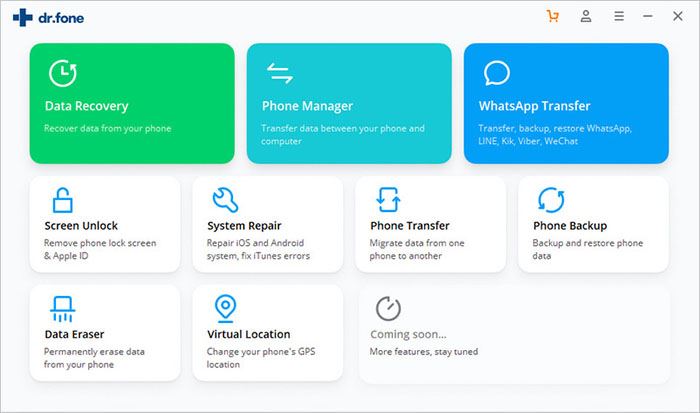
Krok 2: Připojte zařízení Android k počítači pomocí kabelu USB a kliknutím na OK pokračujte dále. Zobrazí se výzva k povolení ladění USB. Pokud jste ladění USB nepovolili, můžete ho povolit a program by automaticky detekoval vaše zařízení. Nyní klikněte na Zálohovat a přeneste data na cestách.
Krok 3: V případě, že jste zahájili zálohování dat dříve, pak by vás možnost Zobrazit historii zálohování zavedla k již dříve provedené historii zálohování. Kliknutím na ni získáte přístup ke starším souborům.
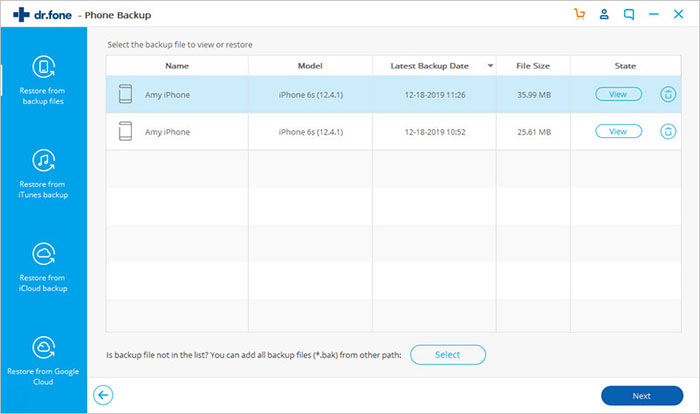
Krok 4: Vyberte soubor zálohy a kliknutím na tlačítko Zobrazit zkontrolujte podrobný obsah. Zde můžete přímo zobrazit kategorii aplikací a zaškrtnout aplikace, které chcete obnovit. Poté stiskněte tlačítko „Obnovit“ ToS ave je v zařízení Android.
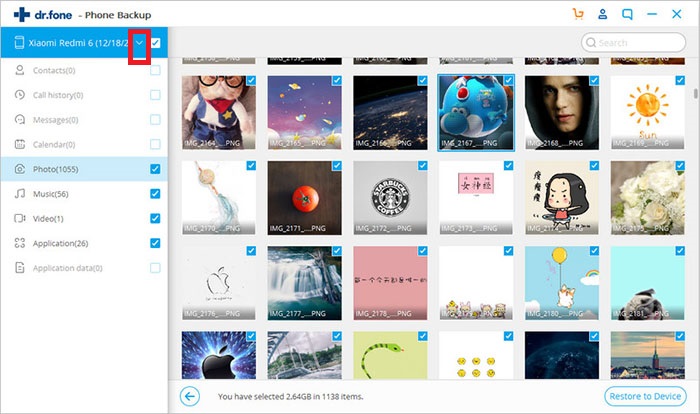
Závěrečná myšlenka
Existují 3 způsoby obnovení chybějících ikon v systému Android, který z nich jste připraveni vyzkoušet jako první? Doufám, že po provedení výše uvedených řešení všichni zjistíte, že chybějící ikony na Androidu jsou v pořádku.
A aby se tento problém neopakoval, důrazně doporučujeme zálohovat aplikace z Androidu do počítače pomocí dr.fone – Zálohování & Obnovení, abyste mohli snadno obnovit data na Androidu podle svých představ. A co víc, po vlastnictví tohoto výkonného softwaru v počítači se již nikdy nebudete obávat jiných typů problémů se ztrátou dat ve vašem zařízení.